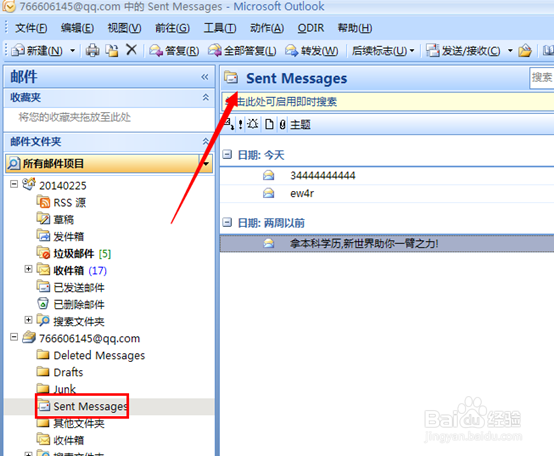Outlook2003 怎么修改IMAP已发送邮件保存路径?
Outlook2003 怎么修改IMAP账号默认已发送邮件保存路径outlook2003设置IMAP方式收发邮件,已发送邮件如何设置?outlook2003IMAP如何将已发送的邮件保存到服务器上?怎么讲outlook设置的IMAP账号将已发送邮件保存到IMAP服务器上,(咗嚛演示了outlook2007和outlook2010可以通过修改文件存储路径来实现jingyan.baidu.com/article/b24f6c82c581d686bfe5daba.html)
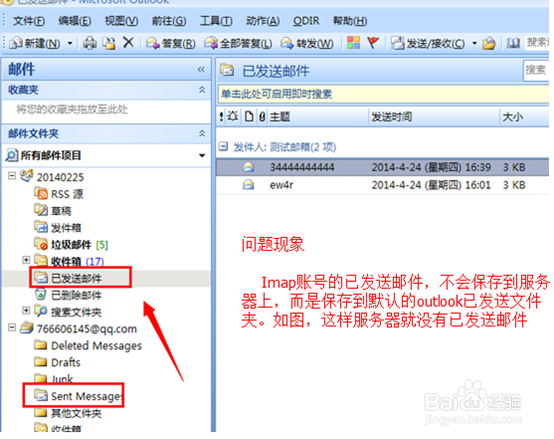
工具/原料
outlook
outlook设置邮件规则
1、 但是outlook2003没有那个功能怎么实现呢,下面介绍第二个方法通过新建邮件规则来实现,将已发送的邮件保存到服务器上,这样的方法可以适用于不同的outlook版本
2、新建邮件规则实现已发送同步到服务器当然对于已发送的邮件,我们可以通过手动拷贝或者移动到IMap账号已发送的文件夹里面,但是那样很麻烦,我们可以通过新建邮件规则来实现自动化点击outlook菜单菜单栏,中工具下面的“规则和通知”功能
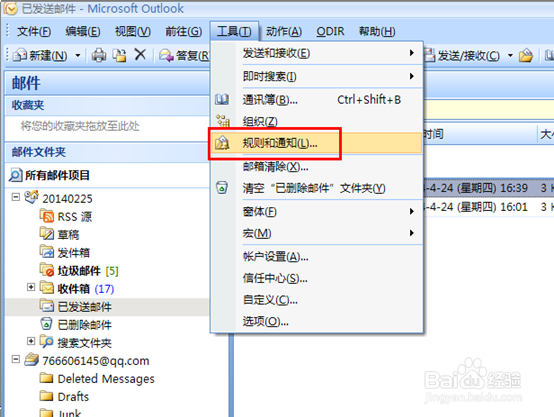
3、在规则和通知对话框中,点击“新建规则”按钮,进行设置添加新的规则
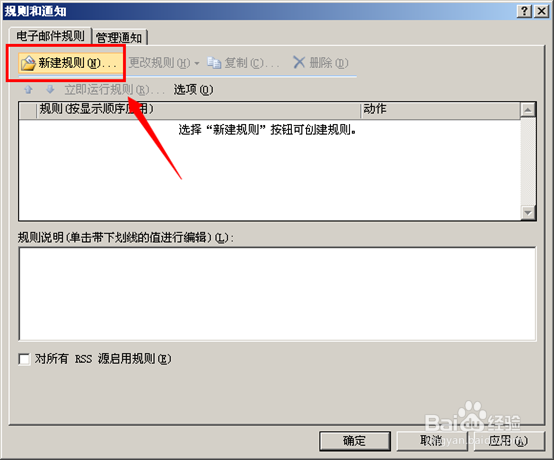
4、 出现的规则向导中,我们选择“从空白规则开始”---发送邮件时候检查(我们需要将已发送的邮件同步上去,所以选择发送邮件后检查)
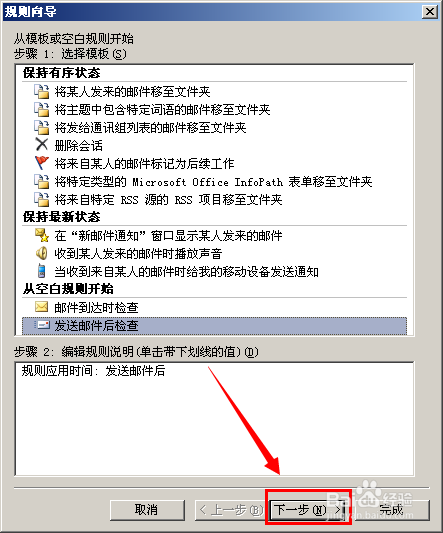
5、 点击下一步,进入规则的设置向导,条件选择,通过指定账户(就是我们需要设置的IMAP账号)点击确定
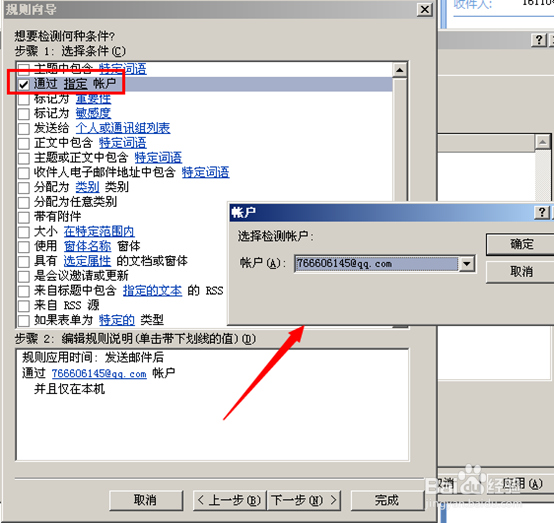
6、 接着是,操作部分就是动作。选择“将副本邮件移动到指定文件夹”,指定文件夹选择Imap服务器上的已发送文件(sentmessages一般都sent开头的)然后确定
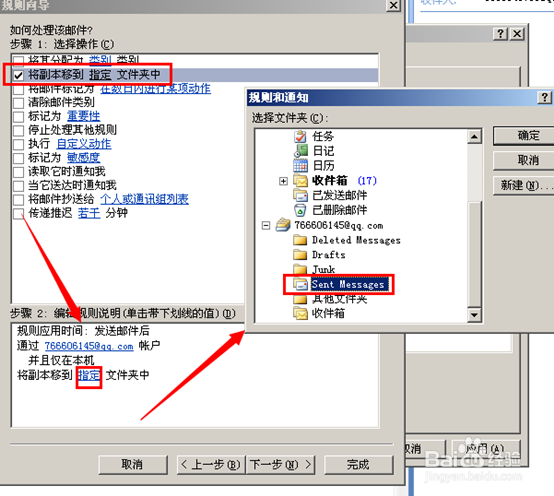
7、规则设置好之后,再次确认规则,并且进行启用执行一次。
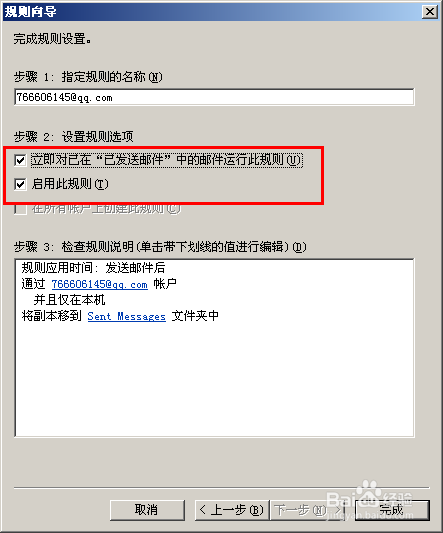
8、 执行运行规则的时候,需要注意一下。这个规则是针对默认outlook已发送文件夹进行查找的,目标就是IMAP账号的服务器已发送文件夹点击(这里如果不清楚给咗嚛留言吧)
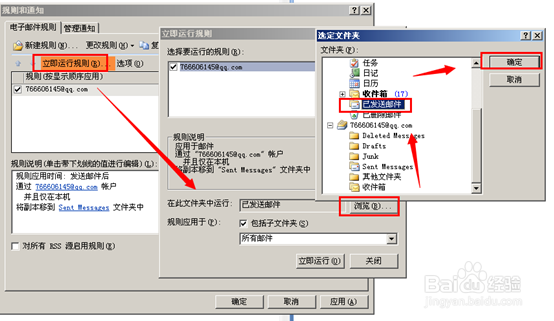
9、确定都没有问题之后,点击确定应用即可。(最简单的邮件规则就设置好了)
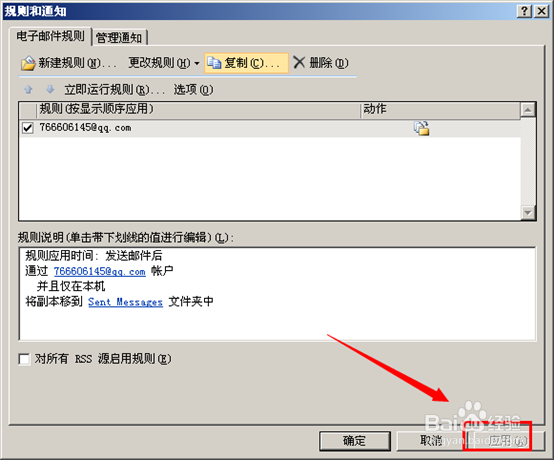
10、 设置好之后,我们进行测试。发送一封邮件,你会发现新的已发送邮件,会自动拷贝一份到IMAP账号的sent文件夹,也就是自动把已发送邮件上传到服务器上了